- Szeretne GOG Galaxy nélkül játszani Windows rendszeren? A folyamatot a következő cikkben ismertetjük.
- Tanuld meg, hogyan léphetsz kapcsolatba barátaiddal a GOG Galaxy alkalmazásban, akár használják, akár nem használják a platformot.
- Fedezze fel a hiányzó DLL-fájlok telepítésének részletes lépéseit is arra az esetre, ha a játék indításakor hibát észlelne.
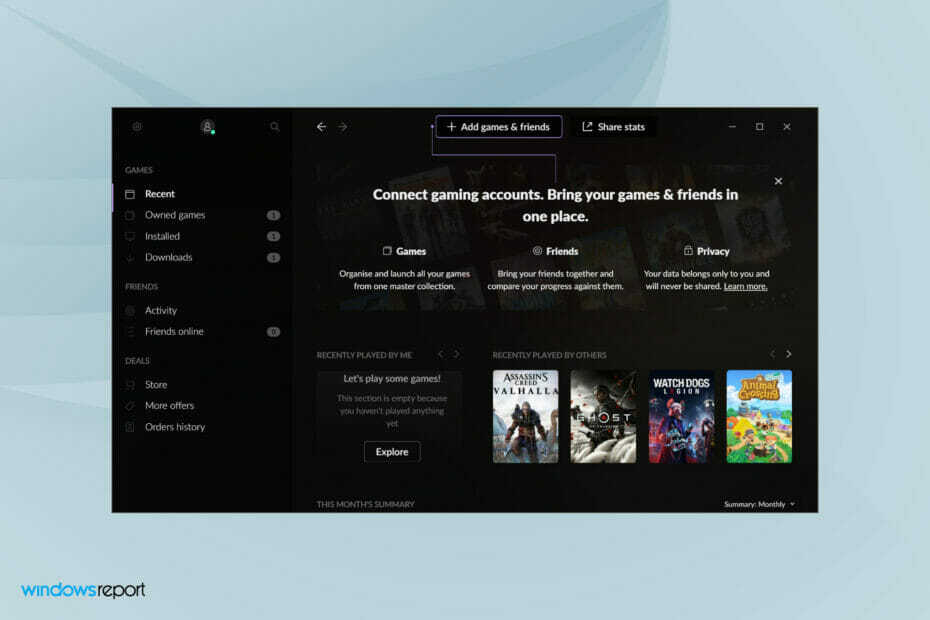
xTELEPÍTÉS A LETÖLTÉSI FÁJLRA KATTINTVA
Ez a szoftver kijavítja a gyakori számítógépes hibákat, megvédi Önt a fájlvesztéstől, a rosszindulatú programoktól és a hardverhibáktól, és optimalizálja számítógépét a maximális teljesítmény érdekében. Javítsa ki a számítógéppel kapcsolatos problémákat és távolítsa el a vírusokat 3 egyszerű lépésben:
- Töltse le a Restoro PC-javító eszközt amely a szabadalmaztatott technológiákkal együtt jár (szabadalom elérhető itt).
- Kattintson Indítsa el a szkennelést hogy megtalálja azokat a Windows-problémákat, amelyek számítógépes problémákat okozhatnak.
- Kattintson Mindet megjavít a számítógép biztonságát és teljesítményét érintő problémák megoldásához
- A Restoro-t letöltötte 0 olvasói ebben a hónapban.
A GOG Galaxy egy csodálatos platform, amely lehetővé teszi a felhasználók számára, hogy egyesítsék az összes játékkönyvtárukat, és egy mozdulattal hozzáférjenek hozzájuk. De több felhasználó arról számolt be, hogy az alkalmazás sok erőforrást fogyaszt, ezért keresik a módját, hogy GOG Galaxy nélkül játszhassanak.
A GOG Galaxy által kínált funkciók valóban elképesztővé teszik, de a felhasználók úgy érzik, hogy lehetőséget kellene biztosítani a tőle független játékokra is. És van egy, bár a legtöbb felhasználó nincs tisztában vele.
Ezért úgy döntöttünk, hogy ezt az útmutatót arra szánjuk, hogy segítsen megérteni, hogyan játszhat GOG Galaxy nélkül a Windows rendszerben. Olvass tovább, hogy megtudd!
Kapcsolatba léphetek barátaimmal a GOG Galaxy segítségével?
Igen, a GOG Galaxy lehetővé teszi, hogy kapcsolatban maradjon barátaival, mind a GOG Galaxy-n lévőkkel, mind azokkal, akik nem. A különböző platformok és közösségimédia-fiókok összekapcsolása után megtalálhatja barátait.
Emellett lehetősége van arra is, hogy üzeneteket küldjön nekik platformokon keresztül, és ellenőrizze online állapotukat, még akkor is, ha nem csatlakozott a GOG Galaxy-hoz. Ez a hozzáadott funkció kiemeli az alkalmazást versenytársai közül.
Hogyan játszhatok GOG Galaxy nélkül a Windows rendszeren?
JEGYZET
Játszani fogunk A WitcherTovábbfejlesztett kiadás GOG Galaxy nélkül, mint az alábbi példa. Ha már van elképzelése a folyamatról, hasonló módon játszhat más játékokkal is. Az indító (.exe fájl) helye mindegyiknél eltérő lehet, de nem lehet nehéz megtalálni.
- nyomja meg ablakok + E elindítani a Fájlkezelő.
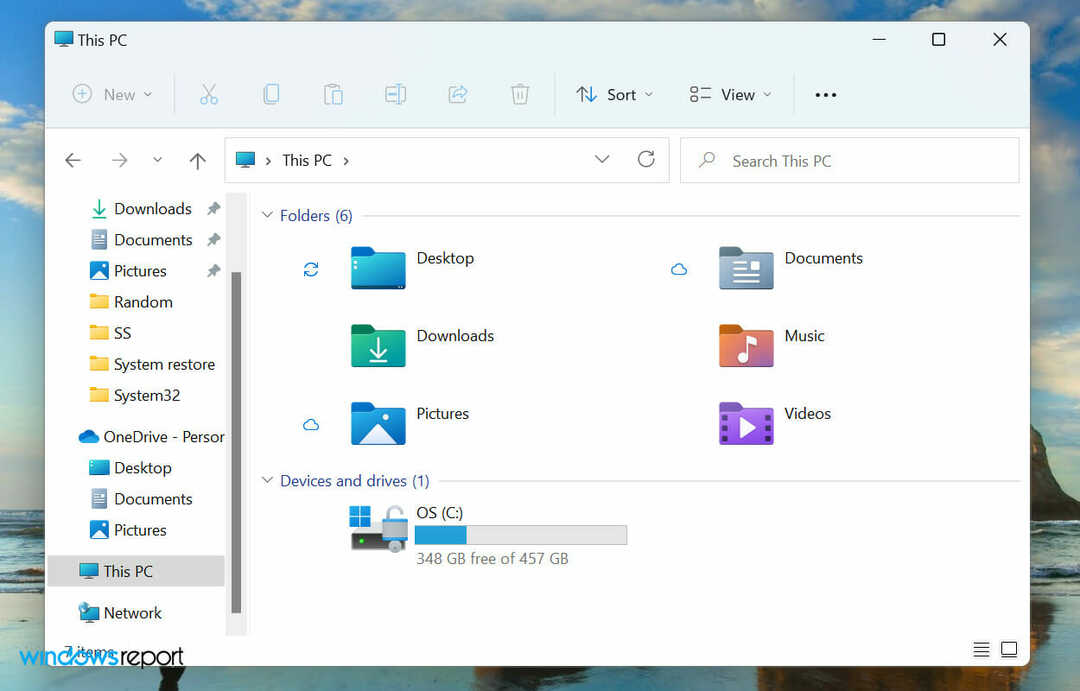
- Ezután írja be a következő elérési utat a felső címsorba, és nyomja meg a gombot Belép a navigáláshoz:
C:\Program Files (x86)\GOG Galaxy\Games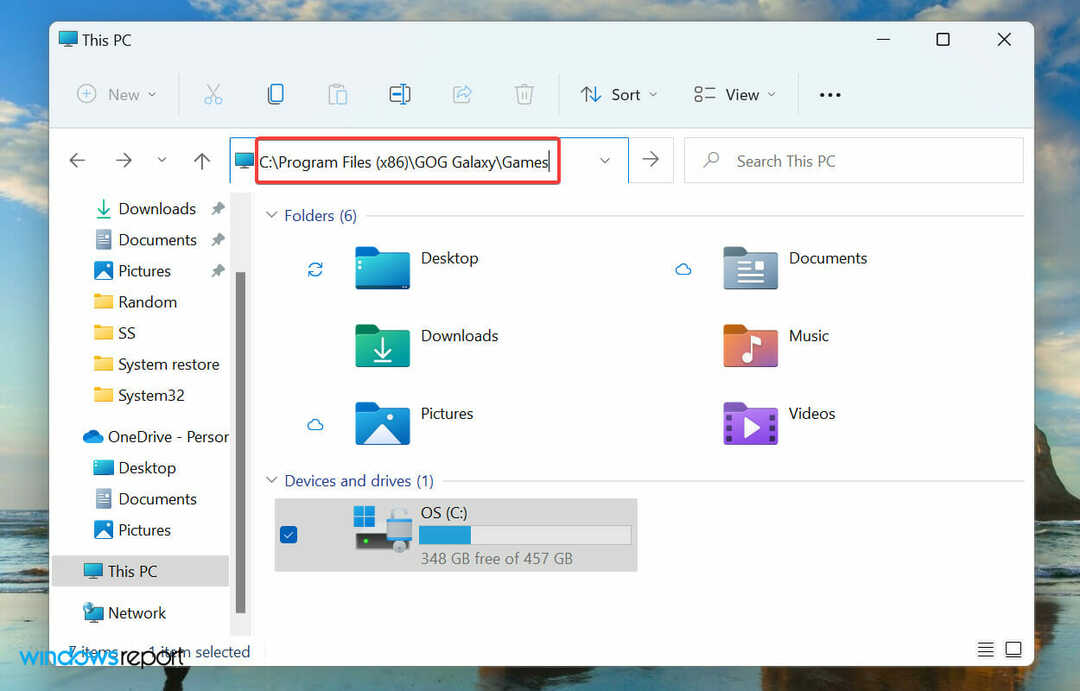
- Kattintson duplán a játszani kívánt játékra.
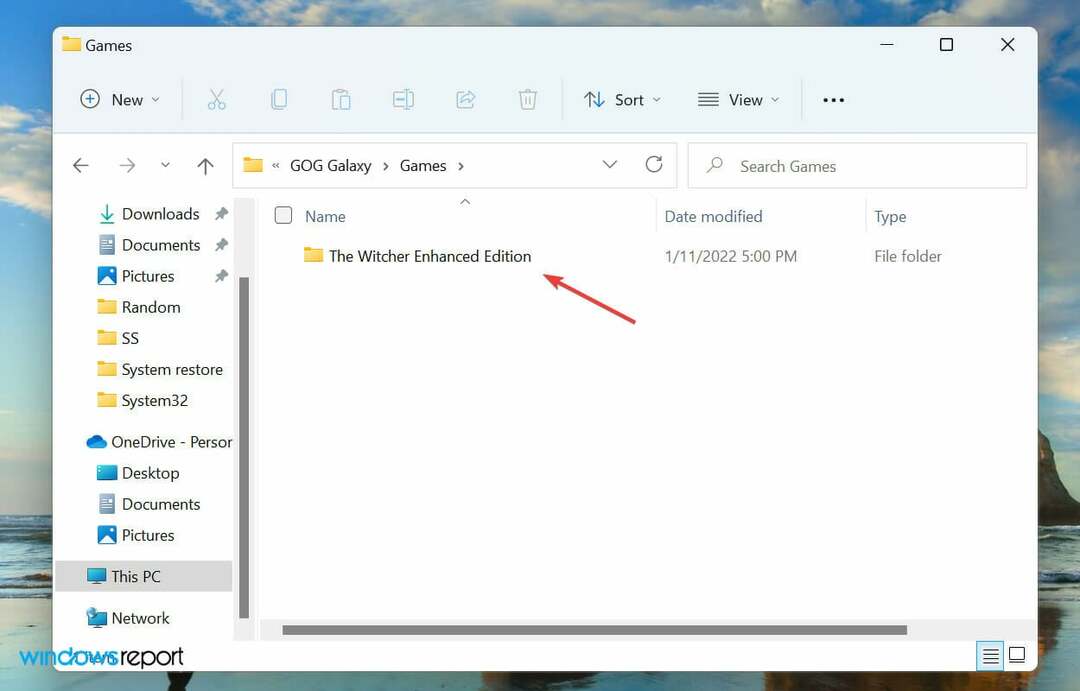
- A játék indításához kattintson duplán a játék indítójára (.exe fájl).
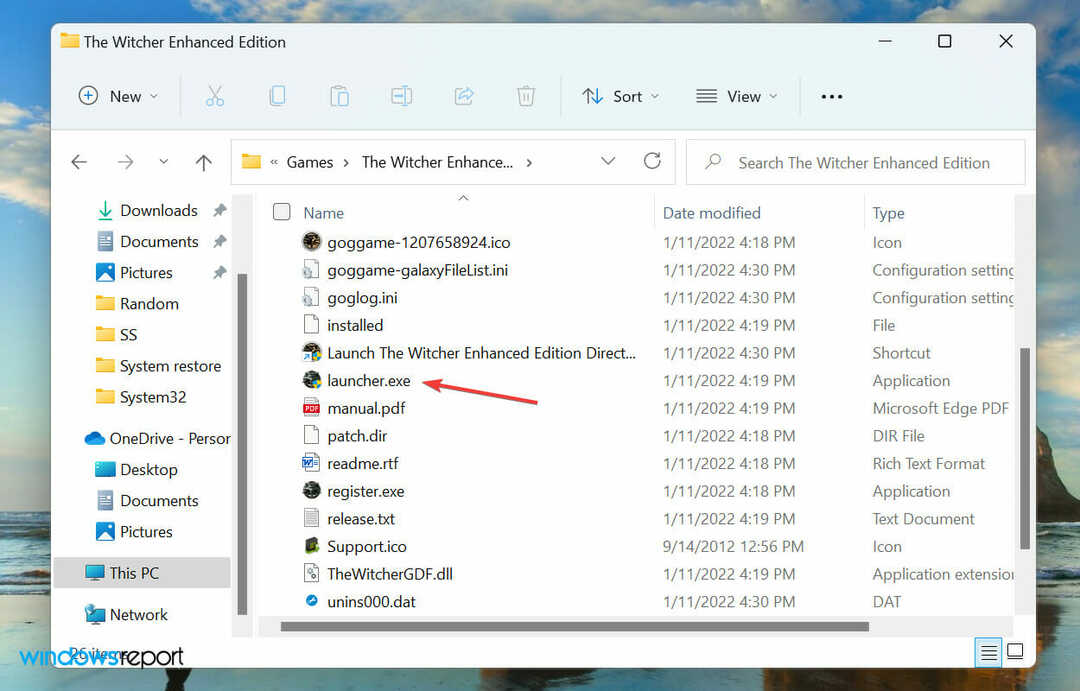
- Válassza ki Igen abban az esetben, ha a UAC (felhasználói fiókok felügyelete) prompt jelenik meg.
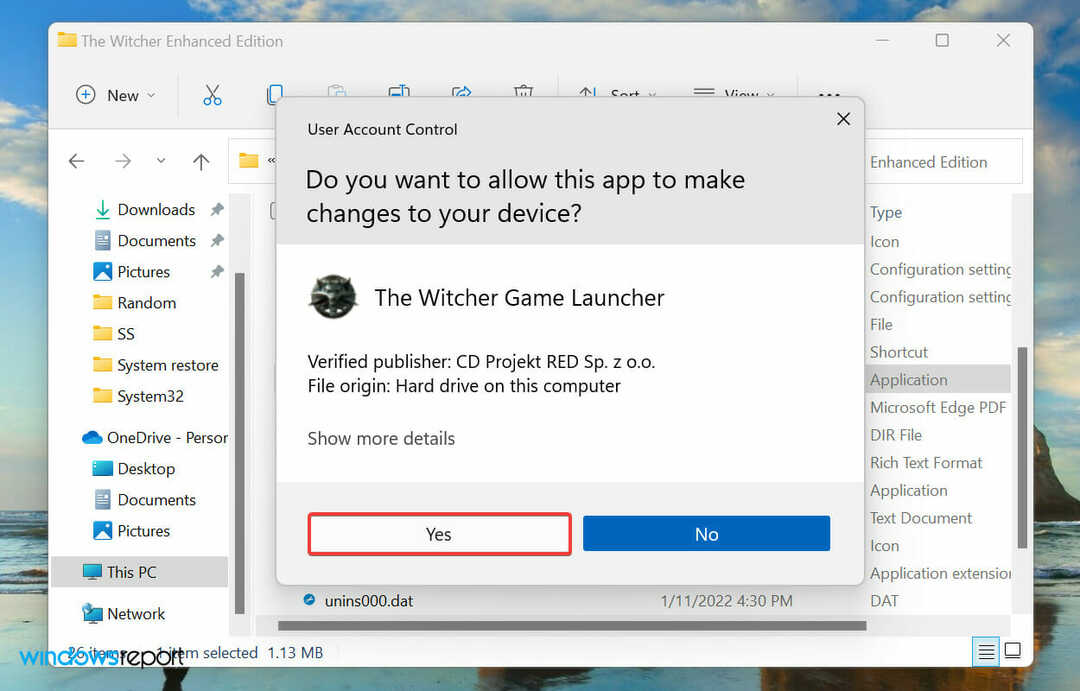
- A játéknak azonnal el kell indulnia.
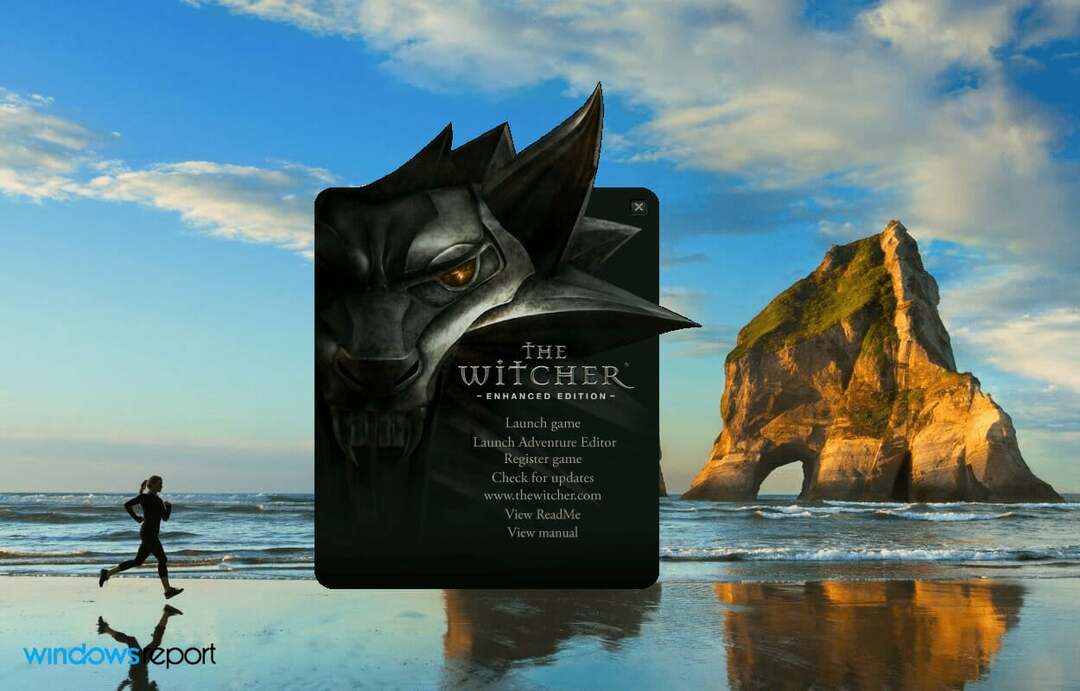
A GOG Galaxy-hoz hozzáadott különféle játékok telepítői valahol a megfelelő mappájukban találhatók. Egyesek számára ezeket meglehetősen könnyű megtalálni, míg más esetekben kicsit keresgélnie kell.
De miután megtalálta az indítót, a GOG Galaxy nélkül is játszhat a Windows 11 rendszerben. Ezenkívül az indító más néven is elmenthető, ezért ajánlatos figyelni a végrehajtható (.exe) fájlokra.
Hogyan telepíthetem a hiányzó DLL fájlokat a GOG Galaxy játékhoz?
Szakértői tipp: Néhány PC-problémát nehéz megoldani, különösen, ha sérült adattárakról vagy hiányzó Windows-fájlokról van szó. Ha problémái vannak a hiba kijavításával, előfordulhat, hogy a rendszer részben meghibásodott. Javasoljuk, hogy telepítse a Restoro eszközt, amely átvizsgálja a készüléket, és azonosítja a hibát.
Kattints ide a letöltéshez és a javítás megkezdéséhez.
Sok felhasználó kapott egy hibaüzenetet, amelyben megemlítették, hogy egy bizonyos DLL-fájl hiányzik, és a játék újratelepítésével ki kell javítani. A legtöbb azonban még a későbbi telepítéseknél sem tudta kiküszöbölni a hibát.

A hiba akkor is előfordulhat, ha a GOG Galaxy segítségével vagy anélkül próbál játszani. A legegyszerűbb megoldás a hiányzó DLL-fájlok telepítése.
A folyamat nem tarthat tovább néhány percnél, és minden bizonnyal kiküszöböli a hibát. Ezt a következőképpen teheti meg:
-
Nyissa meg a hivatalos DLL-FILES webhelyet, írja be a hiányzó DLL fájlt a felső keresőmezőbe, és nyomja meg a gombot Belép.
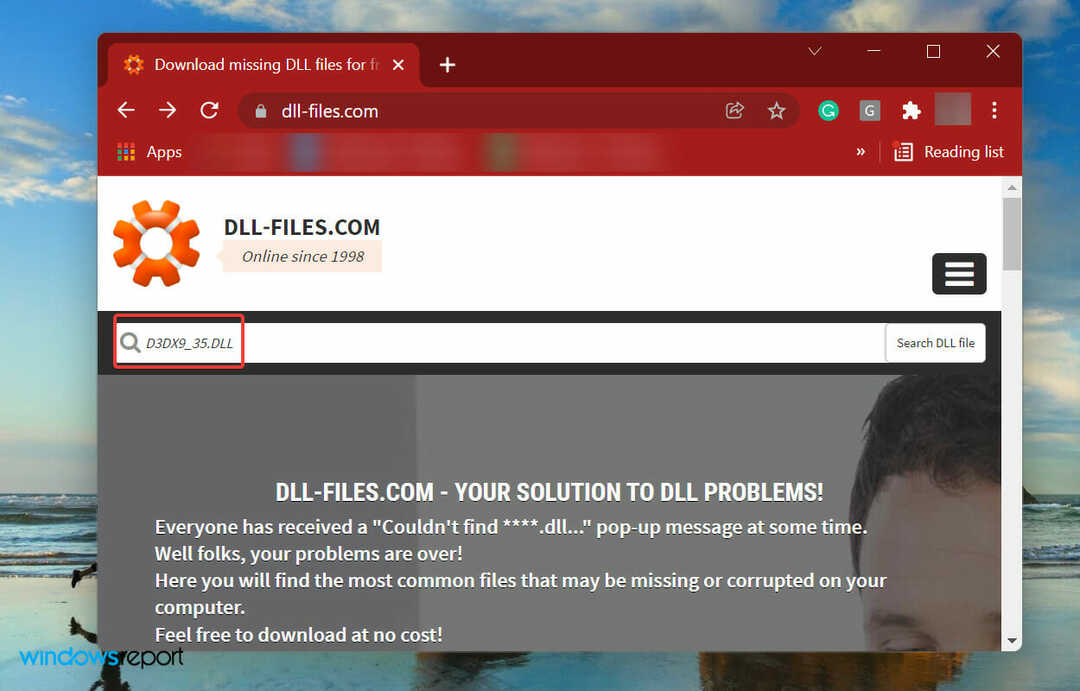
- Kattintson a megfelelő keresési eredményre.
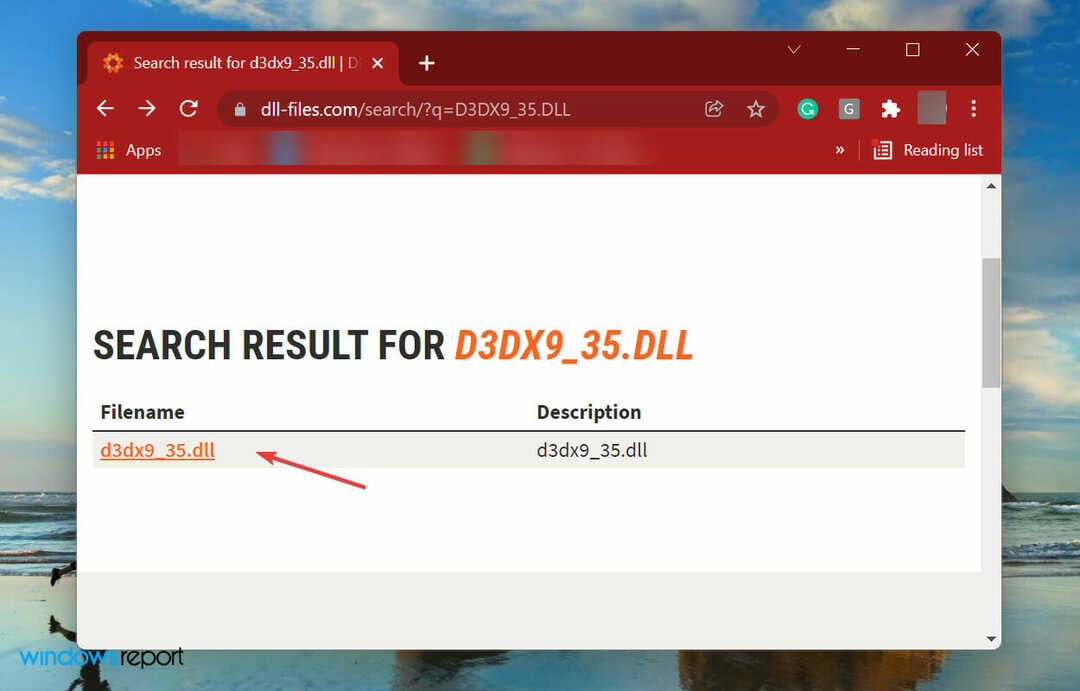
- Most kattintson a gombra Letöltés hogy megkapja a szükséges DLL fájlt.
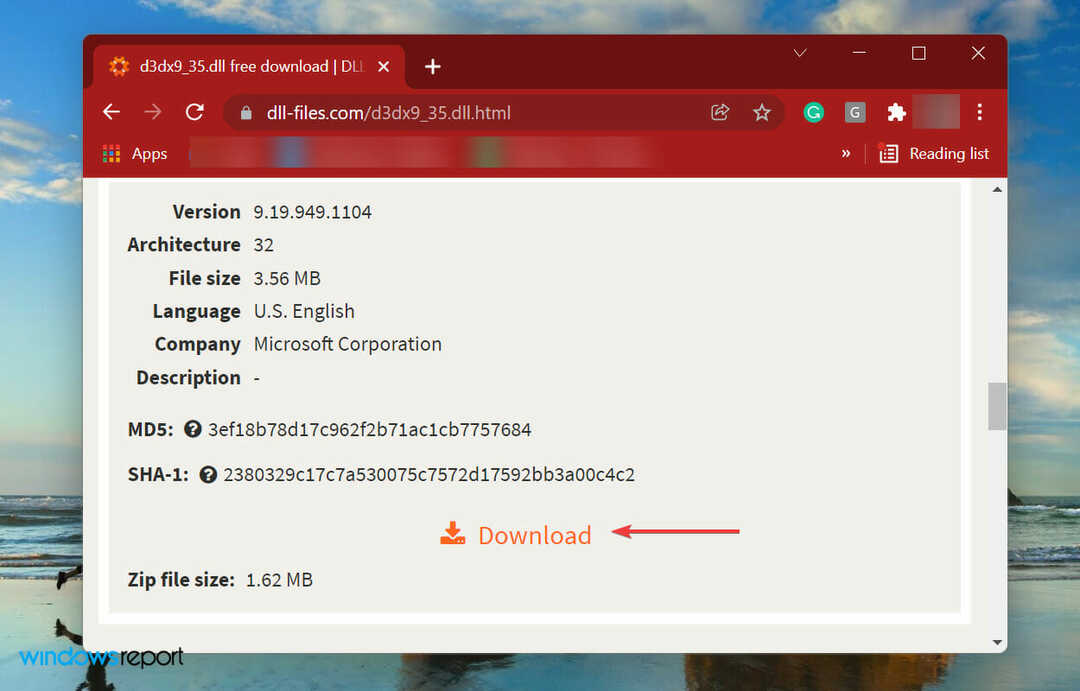
- Miután letöltötte, menjen a mappába, ahol található, kattintson jobb gombbal a mentett fájlra, és válassza Összes kibontása a helyi menüből.
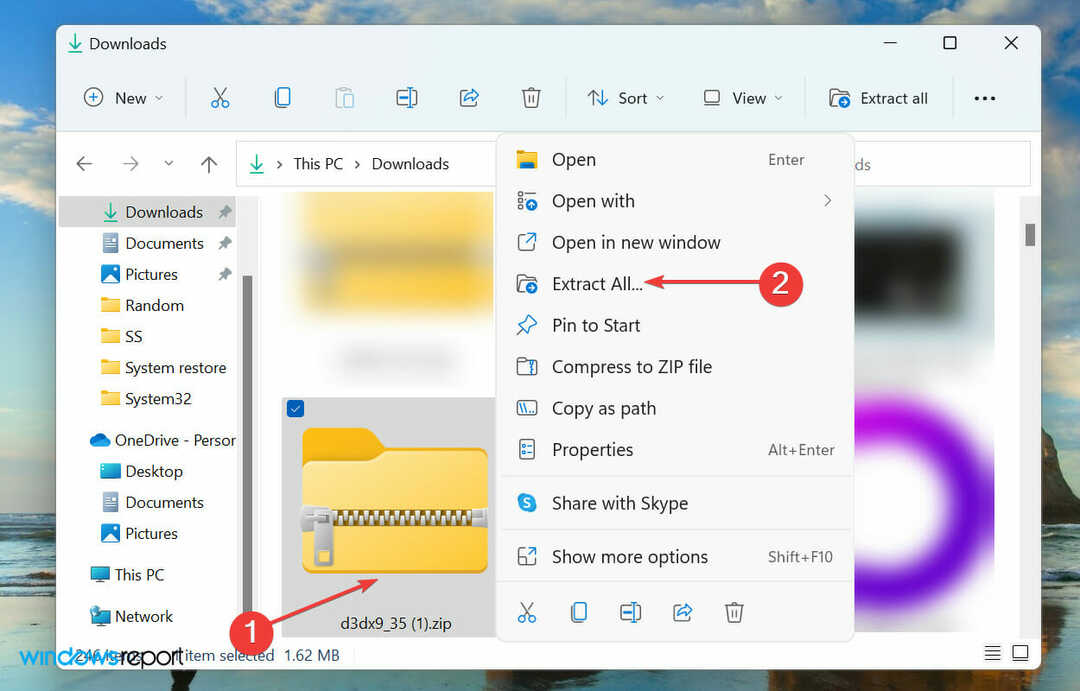
- Válassza ki a kívánt helyet a kicsomagolt fájl mentéséhez, majd kattintson a gombra Kivonat alul a folyamat elindításához.
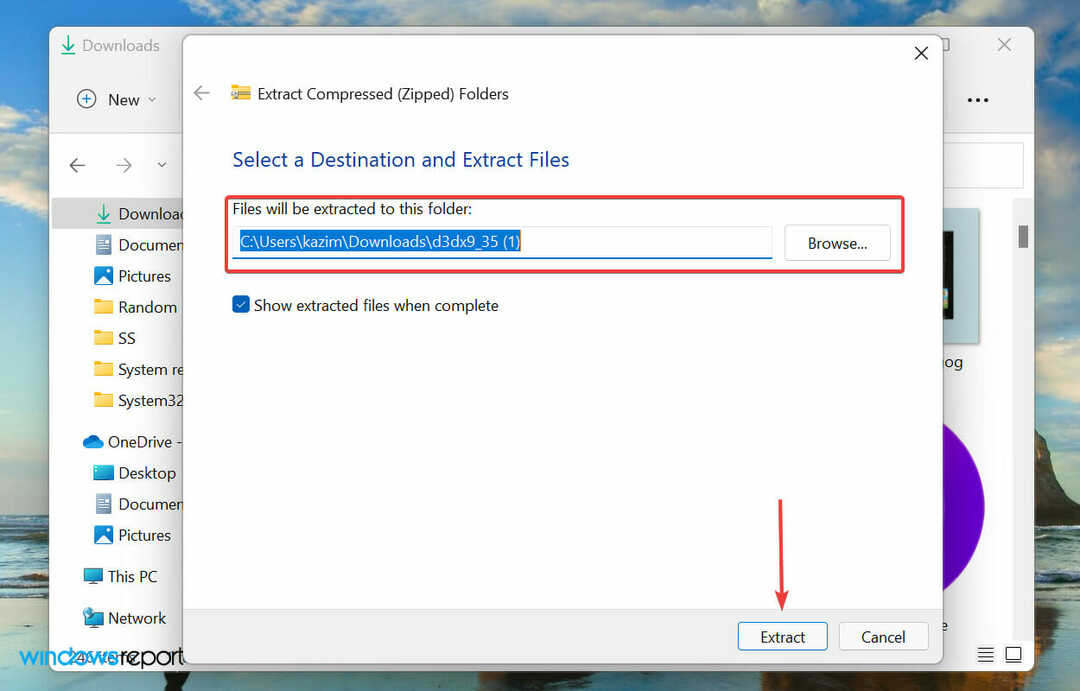
- Nyissa meg a kicsomagolt mappát, válassza ki a DLL fájlt és nyomja meg Ctrl + C lemásolni.
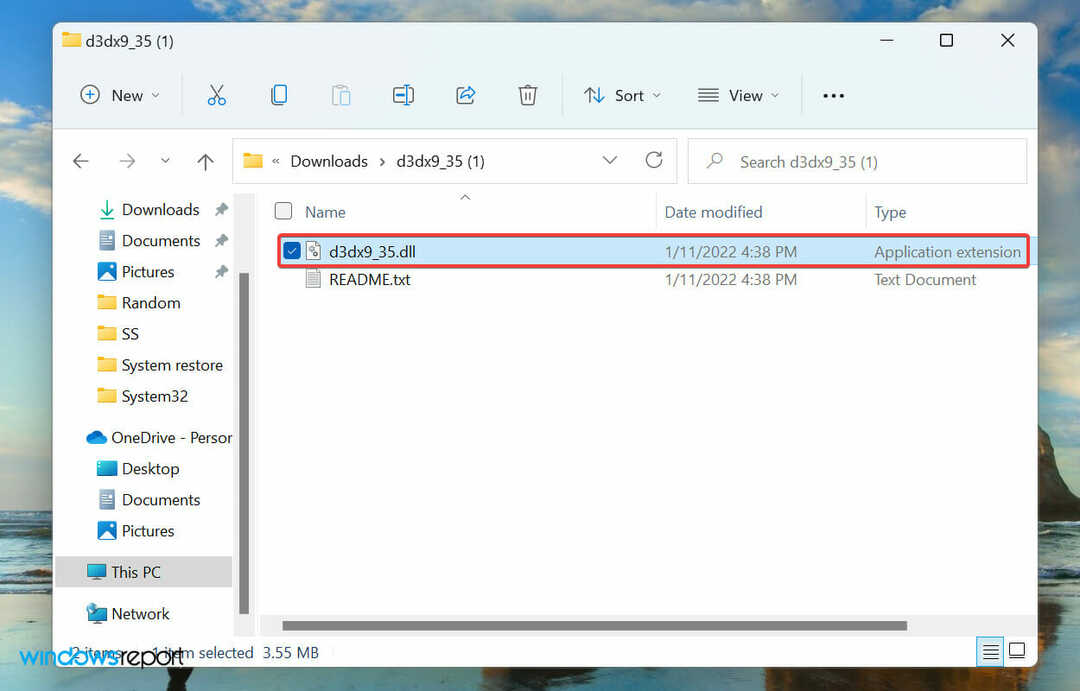
- Most keresse meg a mappát, ahová a játékfájlokat menti, és nyomja meg a gombot Ctrl + V beilleszteni a DLL fájlt.
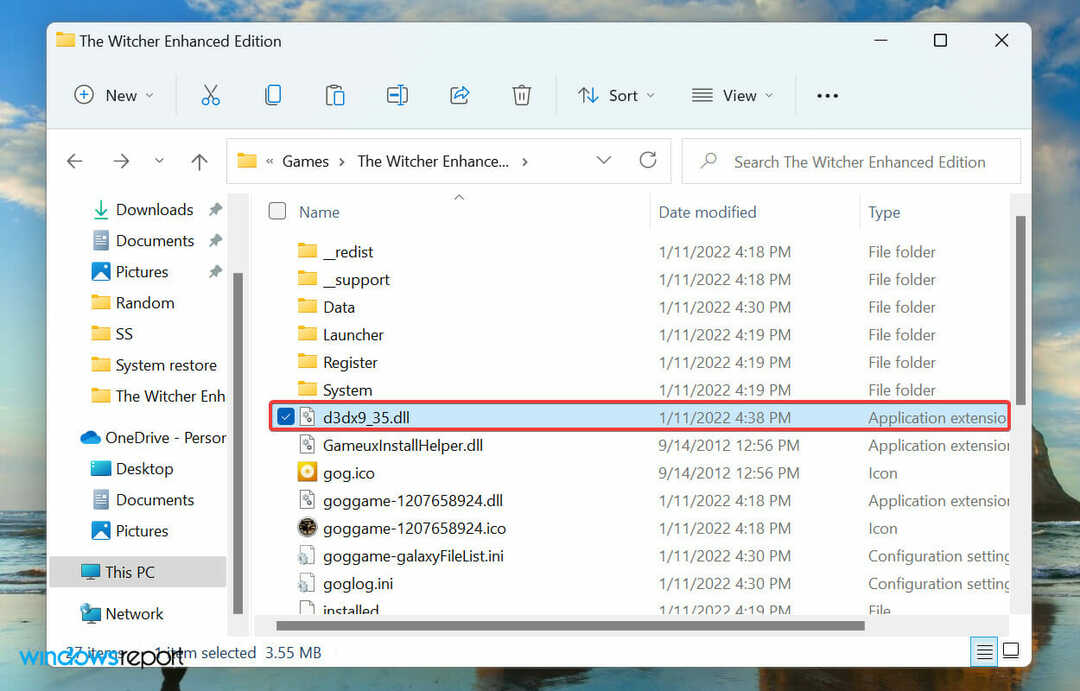
- A játéknak most minden gond nélkül el kell indulnia.
Győződjön meg azonban arról, hogy 32 bites DLL fájlt tölt le 32 bites programhoz és 64 bites DLL fájlt 64 bites programhoz. Ha nem ez a helyzet, akkor találkozni fog a 0xc000007b hiba.
Most már tudja, hogyan játsszon játékokat GOG Galaxy nélkül a Windows 11 rendszerben, és tudja a DLL-fájlok letöltésének folyamatát, ha valamelyik hiányzik.
Abban az esetben, ha az vagy új GOG Galaxy, tekintse meg útmutatónkat, amely részletezi annak minden aspektusát.
Ne habozzon, mondja el nekünk a GOG Galaxy-val kapcsolatos tapasztalatait az alábbi megjegyzések részben. Kíváncsian várjuk a hírt.
 Még mindig vannak problémái?Javítsa ki őket ezzel az eszközzel:
Még mindig vannak problémái?Javítsa ki őket ezzel az eszközzel:
- Töltse le ezt a PC-javító eszközt Kiváló értékelést kapott a TrustPilot.com oldalon (a letöltés ezen az oldalon kezdődik).
- Kattintson Indítsa el a szkennelést hogy megtalálja azokat a Windows-problémákat, amelyek számítógépes problémákat okozhatnak.
- Kattintson Mindet megjavít a szabadalmaztatott technológiákkal kapcsolatos problémák megoldására (Exkluzív kedvezmény olvasóinknak).
A Restoro-t letöltötte 0 olvasói ebben a hónapban.

